打印机内存不足无法打印怎么办 打印机内存已满清除指南
我们在使用打印机打印文件时,有时候会遇到打印机提示内存不足或内存已满的问题,导致无法正常打印。这种情况是怎么产生的呢?又该如何解决呢?本文将为您介绍打印机内存不足无法打印的原因和解决方法,以及打印机内存已满清除指南。

一、打印机内存不足无法打印的原因
打印机内存不足无法打印,通常是由以下几种原因造成的:
1、打印文件过大或过复杂,超出了打印机的内存容量。例如,打印高分辨率的图片、多页的PDF文档、含有多种字体和图形的Word文档等,都可能占用较多的打印内存。
2、打印任务过多,打印机无法及时处理。例如,同时向打印机发送多个打印命令,或者使用后台打印功能,都可能导致打印内存堆积,无法释放。
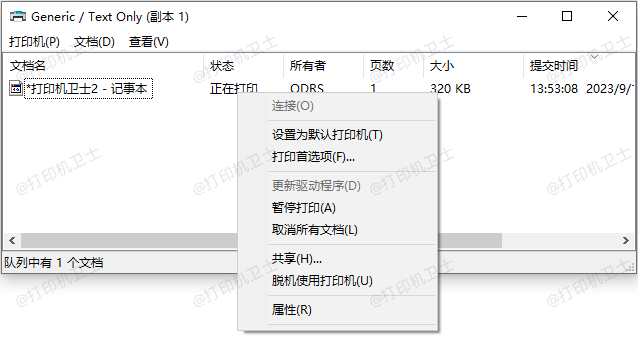
3、打印机或电脑的设置不合理,影响了打印效率。例如,打印机的分辨率设置过高,或者电脑的虚拟内存设置过低,都可能导致打印内存不足。
二、打印机内存不足无法打印解决方法
针对以上原因,我们可以采取以下方法来解决打印机内存不足无法打印的问题:
1、减小打印文件的大小或复杂度,或者分批打印。例如,将图片的分辨率降低,将PDF文档拆分成多个文件,将Word文档的字体和图形简化等,都可以减少打印内存的占用。
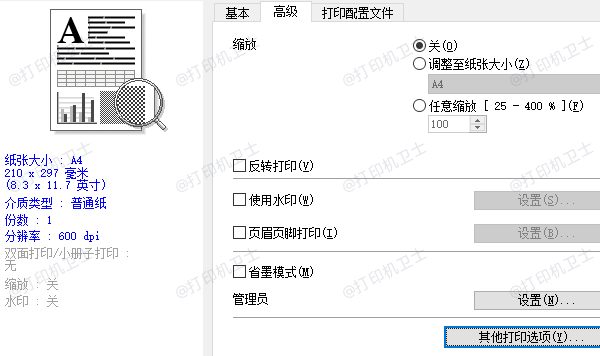
2、逐一发送打印任务,或者取消后台打印功能。例如,打印完成一个文件后,再发送下一个打印命令,或者在打印机的属性设置中,选择“直接打印到打印机”选项,都可以避免打印内存的堆积。
3、调整打印机或电脑的设置,提高打印效率。例如,将打印机的分辨率设置为合适的值,或者在电脑的属性设置中,增加虚拟内存的大小,都可以增加打印内存的可用空间。
4、使用打印机卫士扫描检测打印机问题,然后进行修复,只需要安装打开“打印机卫士”,点击立即检测便可。

 好评率97%
好评率97%
 下载次数:4813640
下载次数:4813640
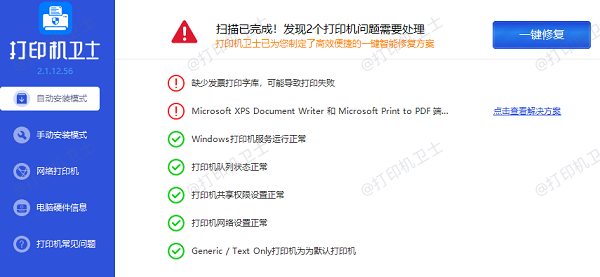
三、打印机内存已满清除指南
有时候,即使我们采取了上述方法,打印机仍然会提示内存已满,无法打印。这是因为打印机的内存中还残留了一些打印信息,没有被及时清除。这种情况下,我们需要手动清除打印机的内存,让打印机恢复正常。具体步骤如下:

1、关闭打印机的电源,断开打印机与电脑的连接。这样可以让打印机的内存中的信息丢失,释放打印内存。
2、重新连接打印机与电脑,打开打印机的电源。这样可以让打印机重新启动,初始化打印系统。
3、在电脑上打开打印任务列表,查看是否有未完成的打印任务,如果有,将其删除。这样可以避免打印机再次出现内存已满的问题。
4、重新发送打印任务,检查打印机是否能正常打印。如果能,说明打印机的内存已经清除成功,如果不能,说明打印机可能存在其他故障,需要联系专业人员维修。
以上就是打印机内存不足无法打印怎么办,打印机内存已满清除指南。希望对你有所帮助。如果有遇到打印机连接、共享、报错等问题,可以下载“打印机卫士”进行立即检测,只需要一步便可修复问题,提高大家工作和打印机使用效率。